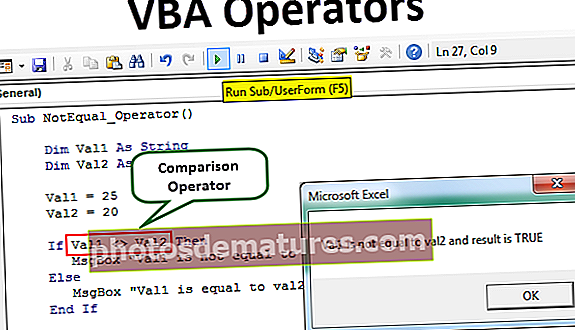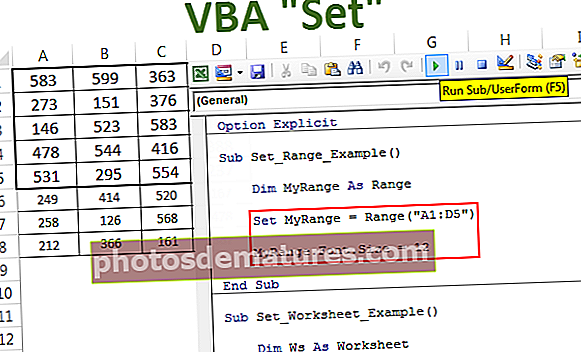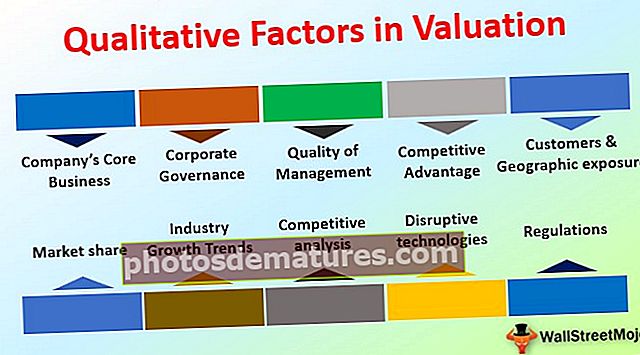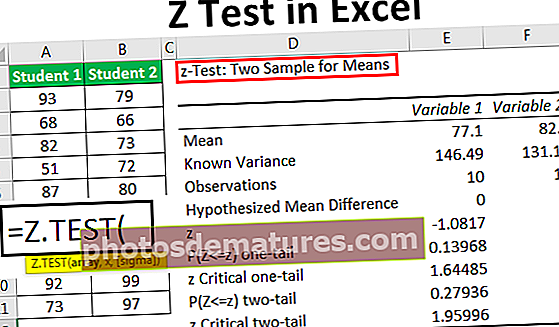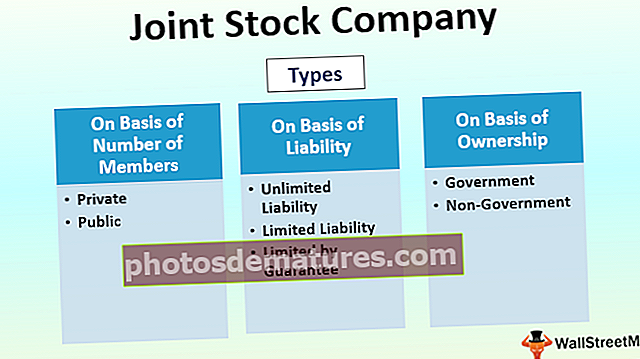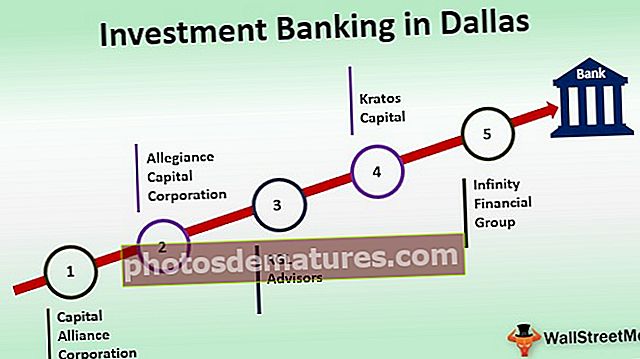ఎక్సెల్ లో పై చార్ట్ తిప్పండి | ఎక్సెల్ లో పై చార్ట్ను ఎలా తిప్పాలి?
ఎక్సెల్ రొటేట్ పై చార్ట్
ఎక్సెల్ లో పై చార్ట్ తిప్పడానికి, మొదట, యూజర్ డేటాను ఉపయోగించి పై చార్ట్ సృష్టించాలి. స్లైస్ విజువలైజేషన్ను మెరుగుపరచడానికి పెద్ద సంఖ్యలో చిన్న పై చార్ట్ ముక్కలు మరియు లేబుల్ యొక్క సరైన లేఅవుట్ ట్యూనింగ్ను సమర్థవంతంగా ప్రదర్శించడం భిన్నంగా సరిపోతుంది. ముక్కలను సులభంగా వేరు చేయడానికి స్థలంతో వేరు చేయవచ్చు. లేబుల్స్ మరియు చార్ట్ టైటిల్ యొక్క అతివ్యాప్తిని నివారించడంలో మరియు ప్రతి డేటా లేబుల్లో గణనీయమైన ఖాళీ స్థలాన్ని సులభతరం చేయడంలో భ్రమణ మద్దతు.
ఎక్సెల్ లో పై చార్ట్ తిప్పడానికి, మాకు అనేక ఎంపికలు ఉన్నాయి. వాటిలో ఉన్నాయి
- సిరీస్ ఎంపికలలో సమర్పించిన మొదటి స్లైస్ కోణాన్ని మార్చడం.
- శీఘ్ర ప్రాప్యత ఉపకరణపట్టీ నుండి కెమెరా సాధన ఆదేశాలను ఉపయోగించడం.
ఈ ఎంపికల ఉపయోగం ఎక్సెల్ లోని పై చార్టులో భ్రమణాన్ని వర్తింపచేయడానికి సహాయపడుతుంది.

ఎక్సెల్ లో పై చార్ట్ను ఎలా తిప్పాలి?
మీరు ఈ రొటేట్ పై చార్ట్ ఎక్సెల్ మూసను ఇక్కడ డౌన్లోడ్ చేసుకోవచ్చు - పై చార్ట్ ఎక్సెల్ మూసను తిప్పండిఉదాహరణ # 1 - 2D రొటేట్ పై చార్ట్
2D యొక్క సృష్టి సౌర వ్యవస్థలోని తొమ్మిది గ్రహాల వ్యాసంపై పై చార్ట్ను తిరుగుతుంది.
దశ 1: ఎక్సెల్ వర్క్షీట్ తెరవండి.
దశ 2: క్రింద పేర్కొన్న చిత్రంలో చూపిన విధంగా టేబుల్ ఫార్మాట్లో తొమ్మిది గ్రహాల వ్యాసానికి సంబంధించిన డేటాను నమోదు చేయండి.

దశ 3: నొక్కడం ద్వారా డేటాను ఎంచుకోండి CTRL + A. కర్సర్ను పట్టికలో ఎక్కడైనా ఉంచడం ద్వారా లేదా మౌస్ ద్వారా ఎంచుకోండి.

దశ 4: రిబ్బన్లోని “చొప్పించు” టాబ్కు వెళ్లండి. పై చార్ట్ ఎంచుకోవడానికి కర్సర్ను చార్ట్ ప్రాంతానికి తరలించండి.

దశ 5: పై చార్టుపై క్లిక్ చేసి, చిత్రంలో చూపిన విధంగా 2 డి చార్ట్ ఎంచుకోండి మరియు 2 డి పై చార్ట్ను అభివృద్ధి చేయండి.

దశ 6: మేము ఈ క్రింది 2D రొటేట్ పై చార్ట్ పొందుతాము.

దశ 7: తదుపరి దశలో, చార్ట్ యొక్క శీర్షికను మార్చండి మరియు దానికి డేటా లేబుళ్ళను జోడించండి.

దశ 8: పై చార్ట్ తిప్పడానికి, చార్ట్ ప్రాంతంపై క్లిక్ చేయండి.

దశ 9: పై చార్టుపై కుడి క్లిక్ చేసి “ఫార్మాట్ డేటా సిరీస్” ఎంపికను ఎంచుకోండి.

ఇది చిత్రంలో చూపిన విధంగా “ఫార్మాట్ డేటా సిరీస్” ప్యానెల్ను తెరుస్తుంది.

దశ 10: చార్ట్ను సరిగ్గా ప్రదర్శించడానికి మొదటి స్కేల్ యొక్క కోణాన్ని 90 డిగ్రీలకు మార్చండి.

ఇప్పుడు పై చార్ట్ చిన్న ముక్కలను స్పష్టంగా సూచిస్తూ బాగుంది.

ఉదాహరణ # 2 - 3D రొటేట్ పై చార్ట్
భారతదేశంలోని వివిధ రాష్ట్రాల జనాభాపై 3 డి రొటేట్ పై చార్ట్ యొక్క సృష్టి
దశ 1: ఎక్సెల్ వర్క్షీట్ తెరవండి.
దశ 2: దిగువ పేర్కొన్న చిత్రంలో చూపిన విధంగా భారతీయ రాష్ట్రాల జనాభాకు సంబంధించిన డేటాను ఎక్సెల్ లో టేబుల్ ఫార్మాట్లో నమోదు చేయండి.

దశ 3: నొక్కడం ద్వారా డేటాను ఎంచుకోండి CTRL + A. కర్సర్ను పట్టికలో ఎక్కడైనా ఉంచడం ద్వారా లేదా మౌస్ ద్వారా ఎంచుకోండి.

దశ 4: రిబ్బన్లోని “చొప్పించు” టాబ్కు వెళ్లండి. పై చార్ట్ ఎంచుకోవడానికి కర్సర్ను చార్ట్ ప్రాంతానికి తరలించండి.

దశ 5: పై చార్టుపై క్లిక్ చేసి, చిత్రంలో చూపిన విధంగా 3 డి చార్ట్ ఎంచుకుని, 3 డి పై చార్ట్ను అభివృద్ధి చేయండి.

దశ 6: తదుపరి దశలో, చార్ట్ యొక్క శీర్షికను మార్చండి మరియు దానికి డేటా లేబుళ్ళను జోడించండి.

అప్పుడు, చార్ట్ ఇలా ఉంటుంది

దశ 7: పై చార్ట్ తిప్పడానికి, చార్ట్ ప్రాంతంపై క్లిక్ చేయండి. పై చార్టుపై కుడి క్లిక్ చేసి “ఫార్మాట్ డేటా సిరీస్” ఎంపికను ఎంచుకోండి.

ఇది చిత్రంలో చూపిన విధంగా “ఫార్మాట్ డేటా సిరీస్” పేన్ను తెరుస్తుంది.

దశ 8: చార్ట్ను సరిగ్గా ప్రదర్శించడానికి మొదటి స్కేల్ యొక్క కోణాన్ని 90 డిగ్రీలకు మార్చండి.

దశ 9: మేము ఈ క్రింది రొటేట్ పై చార్ట్ పొందుతాము.

ఉదాహరణ # 3 - డోనట్ రొటేట్ పై చార్ట్
ఎక్సెల్ లో డోనట్ చార్ట్ కోసం రొటేట్ పై చార్ట్ యొక్క సృష్టి.
దశ 1: ఎక్సెల్ వర్క్షీట్ తెరవండి. దిగువ పేర్కొన్న చిత్రంలో చూపిన విధంగా ఒక సంస్థ రెండు సంవత్సరాలలో వివిధ ప్రాంతాలలో వేర్వేరు ప్రాంతాలలో చేసిన అమ్మకాలకు సంబంధించిన డేటాను టేబుల్ ఫార్మాట్లో నమోదు చేయండి.

దశ 2: నొక్కడం ద్వారా డేటాను ఎంచుకోండి CTRL + A. కర్సర్ను పట్టికలో ఎక్కడైనా ఉంచడం ద్వారా లేదా మౌస్ ద్వారా ఎంచుకోండి.

దశ 3: రిబ్బన్లోని “చొప్పించు” టాబ్కు వెళ్లండి. పై చార్ట్ ఎంచుకోవడానికి కర్సర్ను చార్ట్ ప్రాంతానికి తరలించండి

దశ 4: పై చార్టుపై క్లిక్ చేసి, చిత్రంలో చూపిన విధంగా డోనట్ చార్ట్ ఎంచుకోండి మరియు డోనట్ పై చార్ట్ను అభివృద్ధి చేయండి.

దశ 5: తదుపరి దశలో, చార్ట్ యొక్క శీర్షికను మార్చండి మరియు చార్ట్ మార్చడానికి “శీఘ్ర లేఅవుట్” ఎంపిక క్రింద లేఅవుట్ 6 ని ఎంచుకోండి.

దశ 6: పై చార్ట్ తిప్పడానికి, చార్ట్ ప్రాంతంపై క్లిక్ చేయండి. పై చార్టుపై కుడి క్లిక్ చేసి “ఫార్మాట్ డేటా సిరీస్” ఎంపికను ఎంచుకోండి.

ఇది చిత్రంలో చూపిన విధంగా “ఫార్మాట్ డేటా సిరీస్” పేన్ను తెరుస్తుంది.

దశ 7: మొదటి స్కేల్ యొక్క కోణాన్ని 150 డిగ్రీలకు మార్చండి మరియు చార్ట్ను సరిగ్గా ప్రదర్శించడానికి మార్చండి.

దశ 8: పై చార్ట్ను తిప్పడానికి మేము ఈ క్రింది డోనట్ పొందుతాము.

ఎక్సెల్ లో రొటేట్ పై చార్ట్ ఎలా ఉపయోగించాలి?
రొటేట్ పై చార్ట్లో చాలా అప్లికేషన్లు ఉన్నాయి. వాటిలో ఉన్నాయి
- వర్క్షీట్ యొక్క విన్యాసాన్ని మార్చడం ముద్రణ సమయంలో పై చార్ట్ యొక్క సరైన అమరికను నిర్ధారించడానికి.
- పై చార్టులో లెజెండ్ యొక్క స్థానాన్ని సవరించడం.
- పై చార్టులో ముక్కల క్రమాన్ని తిప్పికొట్టడం లేదా మార్చడం.
- పై చార్ట్ యొక్క వ్యక్తిగత లేబుళ్ళను కదిలిస్తోంది.
- పై చార్ట్ను 900, 1800, 2700, మరియు 3600 సహా వివిధ డిగ్రీలలో సవ్యదిశలో మరియు వ్యతిరేక సవ్యదిశలో తిప్పడం.
- పై చార్ట్ యొక్క కాంటెక్స్ట్ మెనూలో డేటా సిరీస్ను ఫార్మాట్ చేస్తోంది.
- వివిధ కోణాల నుండి చార్టులో భ్రమణాన్ని వర్తింపచేయడానికి కెమెరా సాధనాన్ని సమర్థవంతంగా ఉపయోగించడం.
గుర్తుంచుకోవలసిన విషయాలు
- పై చార్ట్ యొక్క భ్రమణాన్ని 900 డిగ్రీలతో ప్రారంభించడం మంచి ఎంపిక.
- పై చార్ట్ను తిప్పడంలో కెమెరా సాధనాన్ని ఉపయోగించడం వల్ల రిజల్యూషన్ తగ్గుతుంది మరియు వస్తువు యొక్క రూపాన్ని మారుస్తుంది.
- పై చార్ట్ యొక్క చిన్న భాగాలను 12 గడియారంలో ప్రదర్శించడం ప్రారంభించే పద్ధతి మంచిది కాదు.
- రెండు డేటా సిరీస్లను ప్రదర్శించినప్పుడు డోనట్ పై చార్ట్ ఉపయోగపడుతుంది.